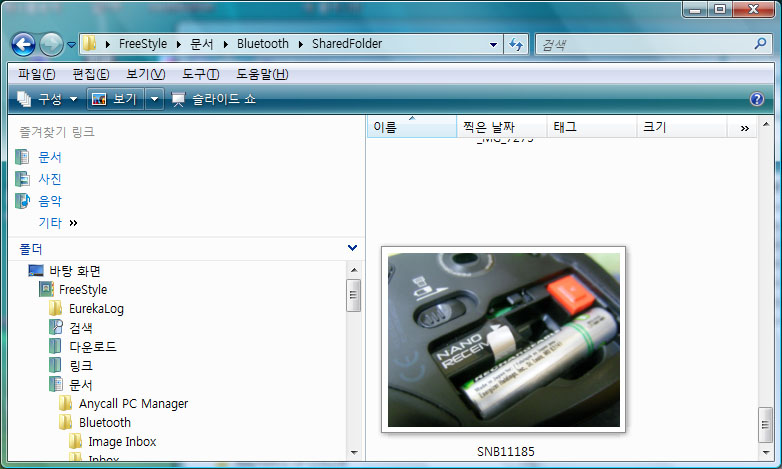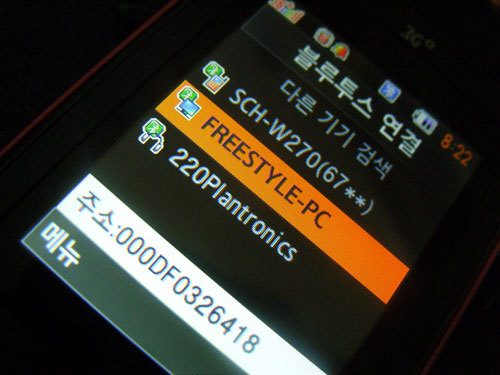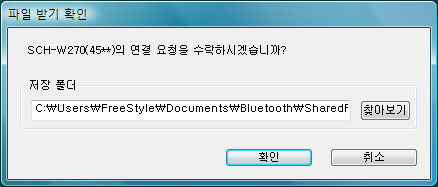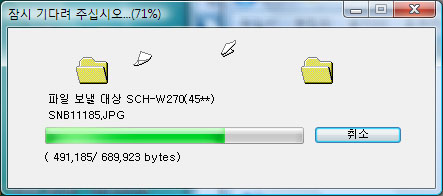일명 '고아라폰' 으로 불리는 'W270' 모델입니다.
이 모델은 블루투스가 지원되어 컴퓨터,헤드셋,프린터 등과 편리한 통신이 가능합니다.
얼마전 블루투스 헤드셋을 구입하여 운전중에 사용해보았는데 너무나 편리하더군요.
유럽에서는 이미 블루투스는 대중화되었다고 합니다.
파일,내정보,전화번호부등을 컴퓨터로 전송가능합니다.
노트북의 이미지파일을 핸드폰으로 전송해보도록 하겠습니다.
(본 포스트의 모든 이미지는 축소되어있으므로 이미지를 클릭하면 확대된 이미지를 보실수 있습니다.)
우선 원하는 사진파일을 노트북의 블루투스 폴더에 넣어둡니다.
-비스타의경우- 사용자>문서>Bluetooth>SharedFolder
입니다. 물론 위의 경로는 블루투스 기본 경로이고 바꿀수 있습니다.
화면에 보이는 파일을 핸드폰으로 전송해 보도록 하겠습니다.
애니콜 기준이지만 다른 메이커도 크게다르지는 않을겁니다.
참고로 거의 대부분의 핸드폰은 컴퓨터에서 접속을 허용하지 않을겁니다.
기본적으로 핸드폰에서 노트북으로 접속을 원칙으로 합니다.
기기 검색을 해서 노트북이 나타나는지 찾습니다.
(당연히 노트북은 블루투스가 지원되어야하는거 아시죠?-0-)
FREESTYLE-PC가 제 노트북입니다.
그럼 노트북으로 접속을 시도합니다.
저의 핸드폰에는 스테레오 헤드셋과 데이터 통신이 지원되는데 스테레오 헤드셋은 선택해봐야 컴퓨터와 지원되지는 않으니 데이터 통신을 선택해줍니다.
데이터 통신을 선택하면 여러가지 가능한 서비스목록이 나타납니다.
우리가 할것은 노트북의 파일을 전송해오는것이므로 파일 가져오기를 선택합니다.
만약 핸드폰의 사진을 컴퓨터로 전송하기 위해서는 파일전송을 선택하면 됩니다.
그외 핸드폰에서 지원하는 여러가지 서비스가 많으니 한번씩 해보는것도 좋습니다.
만약 핸드폰과 블루투스를 이용하여 처음
연결을 하는경우라면
Pin번호를 입력해야합니다.
일종의 비밀번호와 비슷한데 핵심은 핸드폰의 Pin번호와 컴퓨터에서 Pin번호를 동일하게 입력하면 연결이 허용된다는 것입니다.
참고로 블루투스 기기의 대부분의 기본 pin번호는 '0000'입니다.
우리도 0000을 입력하거나 혹은 다른 원하는 문자열을 입력해도 무방합니다.(컴퓨터도 동일한 문장을 입력합니다.) 한번 연결(페어링)이 되면 다음부터는 Pin번호를 입력할 필요는 없습니다.
이제 핸드폰이 노트북으로 연결을 시도하고 있습니다.
이때 노트북에는 블루투스로 연결이 시도되고있다는 팝업창이 뜹니다.
허용하겠냐는 질문을 던지는데
외부의 다른 기기가 접속을 하면 보안상 위험하기때문에 항상 컴퓨터에서 접속을 허용해줘야 연결이 허가됩니다.
우리가 접속을 시도한 기기이므로 연결을 수락해줍시다.-_-;
저장 폴더는 위에서 설명한 기본 폴더인데 원한다면 찾아보기로 변경하면 됩니다.
자! 이제 얼마안남았습니다.
복잡해보이지만 조금만 하면 됩니다.
노트북에서 허락을 하였다면
ShareFolder에 있는 파일들이 핸드폰에서 볼수 있습니다.
이제 전송하고자 하는 파일을 선택하면 됩니다.
파일을 선택하면 파일전송을 시작합니다.
모두 전송될때까지 기다리면 끝입니다.
자 이제 모두 전송이 되었습니다.
핸드폰에 전송된 파일이 나타나보 보기를 하면 원하는 이미지가 전송된것을 확인 할 수 있습니다.
블루투스를 이용하면 별도의 케이블이 필요없이 10M내의 거리라면 편리하게 파일을 주고받을수 있습니다.
3G폰은 특히나 노트북과 아주 유용한 기능이 많이 있습니다.
앞으로 우리의 노트북을 더욱강력하게 사용할 수 있는 핸드폰과의 연동을 차근차근 소개하도록 하겠습니다.
sch-w270 제품소개
삼성 애니콜
sch-w270리뷰
세티즌
'무한경쟁 > 인터넷이야기' 카테고리의 다른 글
| 웹 2.0과 롱테일 법칙 (0) | 2010.05.27 |
|---|---|
| 앱 아이디어 하나로 6000만원 수입…줄잇는 대박 스토리 (0) | 2010.04.17 |
| 인터넷에 의한 새로운 의제설정 모델의 적용 (0) | 2008.03.17 |
| 검색서비스 시장 분석 (0) | 2008.02.28 |
| 소셜 네트워킹族`의 6가지 유형 (0) | 2008.01.14 |